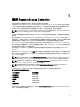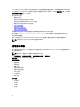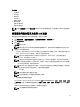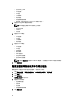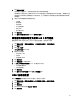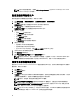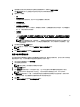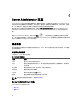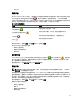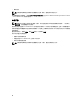Users Guide
• 命令日志
硬件日志
在 Dell PowerEdge 9G 和 11G 系统上,使用硬件日志可查找系统硬件组件的潜在故障。硬件日志状态标志将在日
志文件达到 100% 的容量时变为严重状态 ( ) 。硬件日志有两种(视您的系统而定):嵌入式系统管理
(ESM) 日志和系统事件日志 (SEL)。ESM 日志和 SEL 日志均为一组嵌入式指令,可以向系统管理软件发送硬件状
态消息。日志中列出的每个组件的名称旁边均有一个状态标志图标。下表列出了状态标志。
表
. 12: 硬件日志状态标志
状态 说明
绿色复选标记 ( )
表示组件运行状况良好(正常)。
包含感叹号的黄色三角形 ( )
表示组件处于警告(不严重)状态并需要及时关注。
红色的 X ( )
表示组件处在严重/故障状况下,需要立即关注。
问号 ( )
表示组件的运行状况未知。
要访问命令日志,请单击系统,单击日志选项卡,然后单击硬件。
ESM 和 SEL 日志中显示的信息包括:
• 事件的严重性级别
• 捕获事件的日期和时间
• 事件说明
维护硬件日志
Server Administrator 主页上日志名称旁的状况标志图标会从正常状况 ( ) 更改为非严重状态 ( ),前提是当
日志文件达到 80% 的容量时。请确保在硬件日志达到 80% 的容量时清除日志。如果日志允许达到 100% 的容
量,最新的事件将记录不到日志中。
要清除硬件日志,请在硬件日志页面上单击清除日志链接。
警报日志
注: 如果警报日志显示无效的 XML 数据(例如,当为选项生成的 XML 数据没有很好形成时),可以单击
清除日志,之后重新显示日志信息。
使用警报日志可以监测各种不同的系统事件。Server Administrator 生成事件以响应传感器状况的更改和其他受
监测参数的更改。警报日志中记录的每个状况更改事件均由特定事件源类别的唯一的标识符(称为事件 ID)和
事件消息(用于说明事件)组成。事件 ID 和事件消息提供对事件严重性和事件起因的唯一说明,并提供其他
相关信息,例如事件的位置和受监测组件的先前状况。
要访问警报日志,请单击系统,单击日志选项卡,然后单击警报。
警报日志中显示的信息包括:
•
事件的严重性级别
• 事件 ID
•
捕获事件的日期和时间
•
事件的类别
59